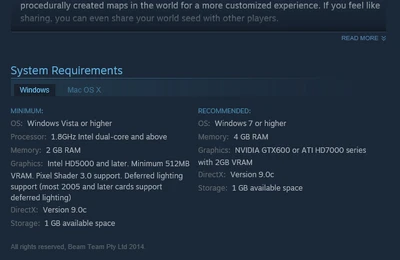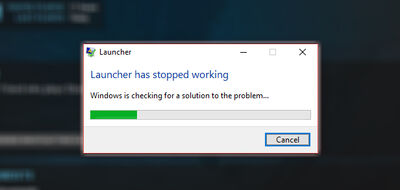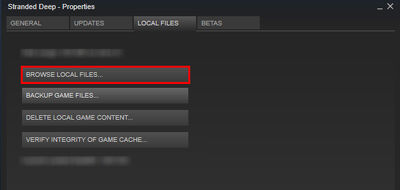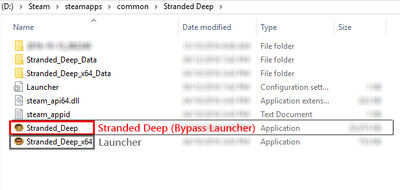Быстро и легко запускаем кооператив в Stranded Deep без установки лишних программ.
Stranded Deep вышла в начале 2015 года и сразу приковала к себе внимание всех поклонников жанра Survival. Она сразу же порадовала приятной графикой, интересной и не заезженной системой крафта, а также очень атмосферным геймплеем, который способен заставить почувствовать себя в шкуре того самого Робинзона Крузо. Но этой игре всегда не хватало одной, но очень важной детали – режима игры в кооперативе. Игра вышла уже относительно давно, а разработчики так и не добавляли возможность поиграть с другом.
До этого и раньше были способы поиграть в Stranded Deep по сети, но все они были основаны на модификациях от простых игроков, не отличались стабильностью, и в целом работали очень криво. И наконец-то свершилось очень важное событие: с недавним обновлением в игре официально появился мультиплеер, для запуска которого не потребуется скачивать какие-либо файлы, настраивать всякие Hamachi и танцевать с бубном.
Итак, давайте разберемся, как же настроить сервер и подключиться к другу.
Создание сервера
Сразу же решите с другом, кто из вас будет запускать сервер (станет хостом), а кто – подключаться к нему. После чего хосту необходимо в главном меню игры перейти к Игра по сети.
После этого выберите пункт Завести игру.
У вас откроется окно с созданием сеанса, где вам нужно ввести название игры, выбрать видимость сервера (Публичный или Приватный), а также указать регион, где будет располагаться ваш сервер.
После чего нажимаем кнопку Создать.
Далее мы попадаем в меню с настройками сервера, где необходимо выбрать тип мира между реальным и рандомным.
Далее указываем сложность игры, выбираем настройки живой природы, указываем пол вашего персонажа. Если хотите в полной мере погрузиться в выживание, то выберите режим одной жизни.
Снизу этого окна в отдельном сером поле появится код, для копирования которого достаточно нажать одноименную кнопку слева, после чего отправить его вашему другу. Если вы сделали сервер приватным, то этот код потребуется вам обязательно.
Далее нажимаем кнопку Начать, после чего ваш сервер запустится и вы начнете игру ровно так же, как если бы играли в одиночку. То есть, в начале игры ваш самолет потерпит крушение и вам нужно будет быстро добраться до близлежащего берега, используя спасательную шлюпку.
На этом создание сервера закончено.
Присоединение к существующему серверу
Из главного меню перейдите в Игра по сети и выберите Присоединиться к игре.
В данном окне справа будет список всех серверов выбранного региона. Можете попытаться отыскать название сервера вашего друга здесь, но проще всего присоединиться через специальный код, о котором мы упомянули ранее.
Попросите друга прислать вам код для подключения к серверу, если он не сделал это сам, и выберите в данном окне пункт Ввести код.
Откроется новое окно с полем ввода кода. Введите полученный код. После этого произойдет подключение к серверу вашего друга, а на его экране высветится уведомление о том, что вы пытаетесь подключиться к его серверу. Ему необходимо подтвердить разрешение на это.
После данных действий вы загрузитесь на сервер к другу. Оглянитесь вокруг – ваш друг должен быть где-то рядом. Останется только вместе погрузиться в эту опасную атмосферу выживания на необитаемом острове среди открытого океана. Желаем побольше удачи и поменьше акул на вашем нелегком пути!
Information obtained from Steam, it can be found here
Stranded Deep Troubleshooting
By Ben | Beam Team Games
A brief troubleshooting guide for any issues you are having with Stranded Deep and how you might be able to resolve them.
System Requirements
Before you purchase Stranded Deep please make sure your computer meets the minimum system requirements for the game. Stranded Deep’s System requirements can be found at the bottom of Stranded Deep’s Steam Store page.
Minimum / Recommended System Requirements:
- CPU: 1.8Ghz Dual Core or Higher
- RAM: 2GB / 4GB
- OS: Windows Vista or Higher / Windows 7 or Higher
- Video: Intel HD 5000 512MB / GTX 600 or Radeon HD 7000 2GB
- Disk Space: 1GB
Note: These requirements are NOT final, and may be updated in the future.
- To view your System Specs
- WINDOWS: Control Panel > System and Security > System.
- To view your GPU: System Information > Components > Display.
MAC OSX: Open System Profiler by choosing About this Mac.
To view your GPU: Open System Profiler by choosing About this Mac from the Apple (top left corner) menu, then click More Info. Select the Graphics/Displays item in the Hardware section.
For more info visit Apples support website: https://support.apple.com/en-au/HT202053
Video Card Drivers
Please make sure your video card drivers are all up to date. Steam can do this via Steam > Check for Video Driver Updates. It’s recommended you update your drivers through the appropriate driver control panels.
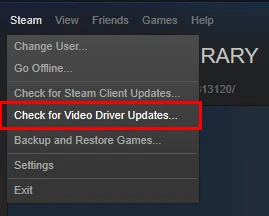
Installation
It’s possible for Steam to fail Stranded Deep’s Installation or update patches incorrectly. We recommend navigating to Stranded Deep Properties via Steam Library > Right clicking Stranded Deep > Properties > Local Files and clicking Verify Integrity of Game Cache.
If issues persist you can try uninstalling and re-installing Stranded Deep. Verifying game cache is very important after every update.
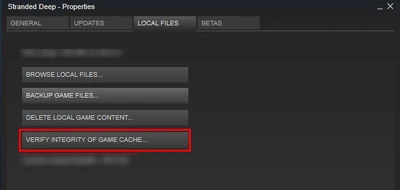
Updates
Please make sure Stranded Deep is always Up-to-date. Through your Steam Library, right click Stranded Deep > Properties > Updates. Automatic updates should ‘always keep this game up to date’.
If you are having an issue downloading the latest update please restart Steam with the above settings enabled. If further issues persist check Stranded Deep’s Beta branch (Instructions Below).
Note: Your current games version number can be found on the in-game main menu bottom left hand corner.
Opting into Experimental Branch
Please make sure you have the correct branch selected in Stranded Deep’s Properties.
By right clicking Stranded Deep in your Steam Library navigate to Properties > Betas > Select the beta branch you would like to opt into from the drop down menu.
Stranded Deep’s most recommended stable branch is ‘None’.
This is where players can opt into the experimental development branch and other branches we may make available in the future. Please note that save files may revert or cause issues switching between branches.
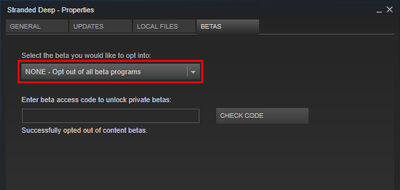
Performance
Please make sure you computer meets Stranded Deep’s minimum system requirements.
If you are having performance issues or the game doesn’t look as good as you think it can please navigate to the in-game Options > Graphics menu. Here you can tweak graphical settings which can improve performance or improve visual quality where your computer can support it.
To improve performance try reducing the heavier graphical settings such as Shadows, Volumetric Clouds, Draw Distances, Ambient Occlusion, and Antialiasing. All these effects can be quite demanding on lower end systems and may require some tweaking.
Game Crashing
Stranded Deep is an Early Access game and as result can often experience unexpected crashes. We take these crashes very seriously so please send in your games output log immediately after experiencing a crash.
Please send us your output logs;
Steam Library > Right click Stranded Deep > Properties > Local Files > Browse local files..
Navigate to Stranded_Deep_Data and send the output_log as an attachment to bugs@beamteamgames.com with the subject «Game Crash».
Alt Tabbing Crashes
If you wish to Alt-Tab Stranded Deep from full screen please select the DX9 Startup option. DX11 will crash when Alt-Tabbing from fullscreen as a result of our current Game Engine.
Note: Please only send us output log files which were a result of a game breaking bug such as the game crashing.
Launcher Has Stopped Working
If there is an issue with the games launcher crashing please right click Stranded Deep in your Steam Library > Properties > Local Files > Browse Local Files.
From here you can run Stranded_Deep.exe manually and bypass the Launcher. Stranded_Deep_x64 will be the launcher.
If you do have this issue please email us (below) with your system specs or post in the discussion forum so we can fix this issue faster!
Achievements
Achievements are currently disabled. Achievements will be released once the game has left Early Access.
Motion Sickness
Stranded Deep has some very immersive gameplay; Sailing Rafts, Swimming, and climbing can often cause motion sickness to some. To reduce these effects navigate to the in-game Options menu.
Navigate to General > reduce the Ocean Rotation slider to minimise or disable sailing motion sickness.
Mouse smoothness can be reduced through the Input Option menu.
Motion Blur, Field of View and Lens Effects can be adjusted through the Graphics menu.
Black Screen
Try changing Anti-Aliasing in the games settings from TcacA to SMAA, or disable Anti-Aliasing.
Error Validating World / Missing Trees, Rocks
This issue is due to an authorisation error when attempting to access the Stranded Deep documents folder. Please try these suggestions first and if they don’t work, then feel free to post a bug report.
- Confirm individual file permissions
There is an article link below that goes through a more detailed privileges check looking at the individual file permissions.
How to manually reset folder and file permissions in Windows Explorer
- Confirm documents folder user permissions
- Documents > Stranded Deep folder > Properties > Security > User Permissions
- Make sure that all permission are ‘allowed’ for each user using Stranded Deep.
- Delete all local files and Reinstall
- Manually delete all files in the Stranded Deep documents folder and reinstall.
- Verify Game
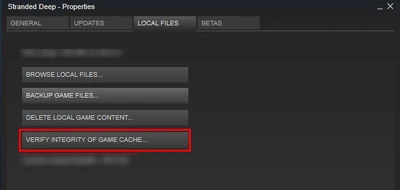
Still Broken
If the above steps don’t help please try the following:
- Permissions
- There may be an issue with folder permissions. Confirm that your stranded deep documents folder has all writing privileges allowed.
Documents > Stranded Deep folder > Properties > Security > User Permissions.
- Verify
- Verify your game cache through Steam. Library > Right click Stranded Deep > Local files > Verify.
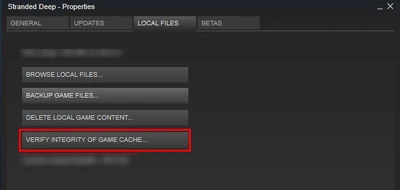
Ask for help / Reporting bugs
If this page was not able to help you please get in touch through our Community Discussion. You can use the search function to find other posts from players who may have had similar issues and ways to resolve them.
Alternatively, Please post any bug reports under the ‘Bug Reports’ on the Steam forums.
Please be very specific when posting bug reports so we can resolve them faster.
19 мая. 2023
18 мая. 2023
17 мая. 2023
1 сен. 2017
12 мая. 2023
11 мая. 2023
8 мая. 2023
3 мая. 2023
3 мая. 2023
27 апр. 2023
26 апр. 2023
24 апр. 2023
21 апр. 2023
19 апр. 2023
12 апр. 2023
7 апр. 2023
7 апр. 2023
7 апр. 2023
29 мар. 2023
28 мар. 2023
28 мар. 2023
27 мар. 2023
23 мар. 2023
24 фев. 2023
13 фев. 2023
17 дек. 2022
17 дек. 2022
10 дек. 2022
22 ноя. 2022
17 ноя. 2022
17 ноя. 2022
7 ноя. 2022
25 окт. 2022
100 888
20
В избранное
Удалить из избранного
v 1.0.17.0.23 [Новая Версия] на Русском
(Полная версия) Последняя в доп. раздачах
-
Дата выхода:
11 авг. 2022
2022 год - Разработчик: Beam Team Games
- Жанр: Игры по сети
Отзывы в steam:
В основном положительные
75%
из 36767 обзоров пользователей положительные.
Обновлено — Вчера, 11:28.
подробности обновления
На пиратке Stranded Deep можно играть по сети с другом, бесплатно используя все мультиплеерные функции и режимы, а также законнектиться по интернету онлайн, чтобы вместе исследовать дикие края или же вступить в прямое противостояние. Игровой процесс представляет собой классическую робинзонаду, а события развиваются на просторах Тихого океана.
Участникам необходимо исследовать Море Дьявола. Сетевая игра позволяет каждому взять под свое руководство выжившего. После крушения самолета уцелели единицы. Все персонажи оказываются на просторах диких земель, где им предстоит выживать. Можно как объединить усилия, используя возможность бесплатной сетевой игры, либо же наоборот — вступить в противостояние, забирая чужой лут и снаряжение. Необходимо искать ресурсы, чтобы мастерить снаряжение, оружие или постройки. Можно даже смастерить вертолет для перемещения между островами.
Сетевая игра Stranded Deep позволяет вместе вступить в бой с хищниками, среди которых акулы, тигры и т.п. Огромную опасность составляют ядовитые змеи, способные прятаться в кустах. Из собранных материалов позволяется мастерить инструменты для добычи еды, будь-то ловля рыбы, крабов и т.п. Возле острова есть разбитые корабли. Обыскав которые можно найти много ценного лута. Потребуется столкнуться в бою с могущественными боссами. Интерфейс заменяют наручные часы, показывающие состояние здоровья, уровень голода и жажды и т.п.
Скачать торрент
Скриншоты из игры
Видео из игры
Более актуальная версия: v 1.0.17.0.23
находится в блоке — Дополнительные раздачи.
Пиратка (Игра по сети)
Версия: v 0.90.11
Настройка для сетевой игры:
Не работает контроллер?
FAQ:
Как играть по сети на пиратке?
Читайте информацию под спойлером!
Размер:1.54 ГБ
Публикация обновлена — Вчера, 11:28.
Информация
- Дата выхода: 11 авг. 2022
- Жанр: Экшены, Приключения, Инди, Выживание, Симуляторы
- Разработчик: Beam Team Games
-
Интерфейс:
Русский -
Озвучка:
Английская
Системные требования
- ОС: Windows 7 / 8 / 10 (32/64-bit)
- Процессор: Quad Core CPU 2.0GHz
- Оперативная память: 8 GB
- Видеокарта: 2 GB
- Место на диске: 4 GB
Ознакомьтесь с особенностями — НАЖМИТЕ на
×
Дополнительные раздачи:
RePack от Pioneer + Multiplayer
Версия: v 1.0.17.0.23
Мы обновляем все раздачи до последних версий.
Прежде чем задать вопрос, читаем FAQ — Перейти
Комментарии

1.28 ГБ
Год: 2015 год
Жанр: Экшены, Приключения, Инди, Выживание, Шутеры, Симуляторы
Перевод: Русский
Озвучка: Английская
Разработчик: Beam Team Games
Версия: v 0.76.00 | Ранний Доступ
В закладки
Пожаловаться
На пиратке Stranded Deep можно играть по сети с другом, бесплатно используя все мультиплеерные функции и режимы, а также законнектиться по интернету онлайн, чтобы вместе исследовать дикие края или же вступить в прямое противостояние. Игровой процесс представляет собой классическую робинзонаду, а события развиваются на просторах Тихого океана.
Участникам необходимо исследовать Море Дьявола. Сетевая игра позволяет каждому взять под свое руководство выжившего. После крушения самолета уцелели единицы. Все персонажи оказываются на просторах диких земель, где им предстоит выживать. Можно как объединить усилия, используя возможность бесплатной сетевой игры, либо же наоборот — вступить в противостояние, забирая чужой лут и снаряжение. Необходимо искать ресурсы, чтобы мастерить снаряжение, оружие или постройки. Можно даже смастерить вертолет для перемещения между островами.
Сетевая игра Stranded Deep позволяет вместе вступить в бой с хищниками, среди которых акулы, тигры и т.п. Огромную опасность составляют ядовитые змеи, способные прятаться в кустах. Из собранных материалов позволяется мастерить инструменты для добычи еды, будь-то ловля рыбы, крабов и т.п. Возле острова есть разбитые корабли. Обыскав которые можно найти много ценного лута. Потребуется столкнуться в бою с могущественными боссами. Интерфейс заменяют наручные часы, показывающие состояние здоровья, уровень голода и жажды и т.п.
Рекомендуемые системные требования:
Система: Windows 7 / 8 / 10 (32/64-bit)
Процессор: Quad Core CPU 2.0GHz
Память: 8 GB
Видеокарта: 2 GB
Жесткий диск: 4 GB
Важно: Как играть по сети на пиратке?
Читайте информацию под спойлером!
Пароль для всех архивов: online-fix.me

Теги: Игры с геймпадом, Мультиплеер, На двоих, Песочница, От первого лица, Шутер от первого лица, Атмосфера, Физика, Реализм, Затягивающая, Реиграбельность, Кастомизация персонажа, Лут, Для нескольких игроков, Игры по сети
Stranded Deep — видеоигра на выживание, разработанная австралийской студией Beam Team Games. Релиз игры датирован 21 апреля 2020 года для PS4 и Xbox One. Ранний доступ к игре был выпущен еще в 2015 году для Linux, macOS и Windows. Игра начинается с крушения самолета, и выживший приземляется в Тихом океане. Игроки берут на себя роль этого выжившего, которому предстоит столкнуться с одними из самых опасных для жизни сценариев на острове.
После нового обновления некоторые неудачливые игроки столкнулись с тем, что Stranded Deep продолжает вылетать при запуске на своем ПК.
Содержание страницы
- Почему происходит сбой Stranded Deep?
-
Исправлено: сбой Stranded Deep Keep при запуске на ПК
- 1. Проверьте системные требования
- 2. Отключить полноэкранные оптимизации
- 3. Запустите файл игры от имени администратора
- 4. Обновите графические драйверы
- 5. Обновить Windows
- 6. Проверить наличие необязательных обновлений
- 7. Переключиться на выделенный графический процессор
- 8. Завершить фоновые процессы
- 9. Выполнить очистку диска
- 10. Запустить дополнительный аргумент командной строки
- 11. Отключить брандмауэр Windows
- 12. Отключить антивирусную защиту
- 13. Установите высокую производительность в параметрах питания
- 14. Переустановите среду выполнения Microsoft Visual C++.
- 15. Выполните чистую загрузку
- 16. Попробуйте отключить оверлейные приложения
- 17. Восстановить файлы игры
- 18. Обновление Stranded Deep
Почему происходит сбой Stranded Deep?
Высока вероятность того, что проблемы со сбоями могут возникнуть из-за нескольких возможных причин, таких как конфликты совместимости с ПК и игрой. Принимая во внимание, что время простоя сервера, поврежденные или отсутствующие файлы игры, устаревшая версия игры, устаревшая программа запуска игр, устаревший или отсутствующий графический драйвер и т. д. могут вызвать то же самое. С другой стороны, устаревшая Windows, проблемы, связанные с DirectX, оверлейные приложения, проблемы с данными на диске, фоновый процесс и т. д. являются одними из них.
Кроме того, проблемы с антивирусным программным обеспечением, блокировка брандмауэра Windows, проблемы с производительностью системы, Microsoft Проблемы с распространяемыми компонентами Visual C++, проблемы, связанные с запуском приложений, и т. д. могут вызвать сбой игры в Windows. ПК. Настоятельно рекомендуется полностью следовать этому руководству по устранению неполадок, если вы также некоторое время сталкиваетесь с той же проблемой. Многие затронутые геймеры на ПК сочли это руководство полезным и вручную устранили проблемы сбоев.
Исправлено: сбой Stranded Deep Keep при запуске на ПК
К счастью, мы поделились с вами некоторыми обходными путями, которые должны вам помочь. Обязательно следуйте всем методам один за другим, пока проблема не будет устранена для вас. Иногда в большинстве случаев может пригодиться простой обходной путь. А теперь, не теряя времени, приступим к делу.
Объявления
1. Проверьте системные требования
Прежде всего, вы должны проверить, достаточно ли совместимы системные требования игры с конфигурацией вашего ПК. Устаревшая сборка ПК или низкокачественное оборудование, очевидно, полностью вызовут проблему сбоя. Вы можете проверить системные требования ниже. Если в этом случае сборка вашего ПК достаточно совместима с игрой, вы можете перейти к следующему способу. В противном случае попробуйте обновить оборудование, чтобы иметь право играть.
Минимальные требования:
- ОПЕРАЦИОННЫЕ СИСТЕМЫ: Windows 7
- Процессор: Четырехъядерный процессор X64 2,0 ГГц+
- Память: 8 ГБ оперативной памяти
- Графика: 2 ГБ видеопамяти
- DirectX: Версия 11
- Хранилище: 4 ГБ свободного места
Рекомендуемые требования:
- ОПЕРАЦИОННЫЕ СИСТЕМЫ: Windows 10 (64-разрядная версия)
- Процессор: Четырехъядерный процессор X64 3,0 ГГц+
- Память: 8 ГБ оперативной памяти
- Графика: 4 ГБ видеопамяти
- DirectX: Версия 11
- Хранилище: 4 ГБ свободного места
2. Отключить полноэкранные оптимизации
Похоже, что отключение опции полноэкранной оптимизации помогло некоторым пользователям. Для этого:
Объявления
- Открой Готовить на пару лаунчер > Нажмите на Библиотека.
- Щелкните правой кнопкой мыши на Глубоко на мели > Нажмите на Управлять.
- Выбирать Просмотр локальных файлов > Перейти к Глубоко на мели место установки.
- Теперь щелкните правой кнопкой мыши на Stranded Deep.исполняемый файл > Выбрать Характеристики.
- Нажми на Совместимость вкладка > Галочка Отключить полноэкранные оптимизации чтобы включить его.
- После этого нажмите на Подать заявление а потом ХОРОШО чтобы сохранить изменения.
3. Запустите файл игры от имени администратора
Также рекомендуется всегда запускать исполняемый файл игры с правами администратора на ПК с Windows, чтобы контроль учетных записей (UAC) мог правильно разрешить весь доступ. Иногда система может подумать, что вы пытаетесь запустить игру без авторизации. Это одноразовый процесс для каждой игры. Для этого обязательно выполните следующие действия:
- Щелкните правой кнопкой мыши на Глубоко на мели exe-файл ярлыка на вашем ПК.
- Теперь выберите Характеристики > Нажмите на Совместимость вкладка
- Обязательно нажмите на Запустите эту программу от имени администратора флажок, чтобы отметить его.
- Нажмите на Подать заявление и выберите ХОРОШО чтобы сохранить изменения.
- Теперь вы можете просто дважды щелкнуть исполняемый файл игры, чтобы запустить его.
После этого вы также можете выполнить те же действия для конкретной программы запуска игры (например, Steam и Epic Games Launcher), которая использовалась для запуска игры. Таким образом, вы также предоставляете тот же UAC доступ к средству запуска игр.
Объявления
4. Обновите графические драйверы
Вам следует попробовать проверить наличие обновления графического драйвера на ПК с Windows и установить последнюю версию, чтобы убедиться, что на вашем конце не ожидается обновления. Устаревший или отсутствующий графический драйвер может вызвать проблемы с правильно работающими графическими программами. Для этого:
- Щелкните правой кнопкой мыши на Стартовое меню открыть Меню быстрого доступа.
- Нажмите на Диспетчер устройств из списка, чтобы открыть интерфейс.
- Теперь вам нужно двойной щелчок на Видеоадаптеры чтобы расширить его.
- затем щелкните правой кнопкой мыши на имени выделенной видеокарты, которое вы используете для вызова контекстного меню.
- Далее нажмите на Обновить драйвер > Выберите Автоматический поиск драйверов.
- Система автоматически проверит наличие доступных обновлений.
- Если обновление доступно, оно автоматически загрузит и установит последнюю версию.
- После этого обязательно перезагрузите компьютер, чтобы изменения вступили в силу.
Если вы не можете найти какое-либо обновление, обязательно зайдите на официальный веб-сайт видеокарты и выполните поиск последнего обновления вручную. Если доступна новая версия, просто загрузите файл на свой компьютер и установите его. Какую бы графическую карту вы ни использовали, перейдите по ссылке ниже в соответствии с производителем.
- Графический процессор Nvidia
- AMD графический процессор
- Графический процессор Intel
5. Обновить Windows
Устаревшая сборка ОС Windows иногда может вызывать системные сбои, падение производительности, сбои приложений и многое другое. Последняя версия может включать дополнительные функции, исправления ошибок, улучшения, последние исправления безопасности и т. д. Для этого:
- Нажимать Окна + я ключи, чтобы открыть Параметры Windows меню.
- Нажмите на Центр обновления Windows с левой панели > Проверить наличие обновлений.
- Если доступно обновление, выберите Загрузить и установить.
- Дождитесь завершения процесса обновления.
- После этого обязательно перезагрузите компьютер, чтобы изменения вступили в силу.
- Затем запустите игру Stranded Deep и проверьте, беспокоит ли вас проблема сбоя.
6. Проверить наличие необязательных обновлений
Вам также следует проверить наличие необязательных обновлений, выполнив следующие действия, поскольку некоторые обновления драйверов устройств и исправления безопасности могут отображаться в отдельном разделе.
- Нажимать Окна + я ключи, чтобы открыть Параметры Windows меню.
- Нажмите на Центр обновления Windows на левой панели> Нажмите на Расширенные опции.
- Теперь прокрутите немного вниз и найдите Дополнительные опции раздел.
- Нажмите на Дополнительные обновления > Если доступно обновление, убедитесь, что оно выбрано.
- Нажмите на Скачать и установить > Повторно откройте систему после установки обновления.
7. Переключиться на выделенный графический процессор
Вы также должны убедиться, что используете выделенный графический процессор на компьютере с Windows вместо встроенной графики HD. Для этого:
Для графического процессора Nvidia:
- Щелкните правой кнопкой мыши на экране рабочего стола, чтобы открыть контекстное меню.
- Теперь нажмите на Панель управления Нвидиа чтобы открыть его.
- Направляйтесь к Настройки 3D > Выбрать Управление настройками 3D.
- Открой Настройки программы вкладку и выберите Глубоко на мели из выпадающего меню.
- Далее выберите предпочтительный графический процессор для этой программыиз другого раскрывающегося меню.
- Наконец, ваш графический процессор Nvidia должен отображаться как Высокопроизводительный процессор Nvidia.
- Сохраните изменения и перезагрузите ПК.
Для графического процессора AMD:
- Щелкните правой кнопкой мыши на экране рабочего стола, чтобы открыть контекстное меню.
- Теперь откройте Настройки Радеона > Перейдите к Дополнительные настройки.
- Перейти к Настройки > Выбрать Сила > Выберите Настройки переключаемого графического приложения.
- Выбирать Глубоко на мели из списка установленных приложений. [Если игры нет в списке, вы можете выбрать Добавить приложение и включите исполняемый файл игры]
- Наконец, выберите Высокая производительность от Настройки графики, опция > Перезагрузите компьютер.
8. Завершить фоновые процессы
Высока вероятность того, что ваша система каким-то образом станет тормозить или будет перегружена множеством ненужных фоновых задач. Эти задачи в основном потребляют системные ресурсы, такие как ЦП, память или пропускная способность интернета, что может серьезно повлиять на запуск игры. Если эти задачи (сторонние) вам не нужны, попробуйте полностью закрыть их, выполнив следующие действия.
- Нажимать Ctrl + Shift + Esc горячие клавиши на клавиатуре для открытия Диспетчер задач.
- Нажми на Процессы вкладка > Обязательно выберите задачу, которую хотите закрыть.
- Затем нажмите на Завершить задачу чтобы закрыть его.
- Как уже упоминалось, выполните те же действия для каждой задачи, которую вы хотите закрыть.
- После этого закройте окно диспетчера задач и перезагрузите компьютер.
9. Выполнить очистку диска
Время от времени вам следует запускать процесс очистки диска на вашем компьютере, чтобы удалить ненужные или ненужные файлы, которые также известны как временные файлы. Этот метод может улучшить производительность системы и значительно уменьшить сбои приложений. Для этого:
- Открой Стартовое меню нажав на значок Windows.
- Здесь вы можете искать Очистка диска и открыть его из результата.
- Теперь выберите свой С: диск. [По умолчанию ОС Windows устанавливается на диск C:] Если вы установили Windows на другой диск, выберите тот же.
- Затем выберите из списка все, что вы хотите удалить, например загруженные программные файлы, временные интернет-файлы, кэш шейдеров DirectX, отчеты об ошибках Windows, файлы оптимизации доставки, и более.
- После выбора обязательно нажмите на ХОРОШО.
- Теперь нажмите на Удалить файлы и дождитесь завершения процесса.
- Наконец, перезагрузите компьютер, чтобы применить изменения.
10. Запустить дополнительный аргумент командной строки
Вы также должны запустить аргумент командной строки в конкретной программе запуска игры, чтобы принудительно запустить игру Stranded Deep с требуемой версией DirectX. Высока вероятность того, что ваша система каким-то образом не может запустить конкретную игру с последней версией DirectX. Для этого:
Для Steam:
- Запустить Steam-клиент > Убедитесь, что вы вошли в учетную запись.
- Перейти к БИБЛИОТЕКА > На левой панели щелкните правой кнопкой мыши на Глубоко на мели игра.
- Нажмите на Характеристики > Выбрать ГЕНЕРАЛЬНАЯ.
- Тип -дх12 под Параметры запуска.
- Теперь вернитесь в главное меню лаунчера и запустите игру.
- Если будет предложено, выберите вариант, и все готово.
Для программы запуска Epic Games:
- Открытым Программа запуска эпических игр > Перейти к Настройки в нижней левой части.
- Перейдите в конец страницы и нажмите кнопку Управление играми раздел.
- Ищи Глубоко на мели и щелкните по нему.
- Теперь поставьте галочку Дополнительные аргументы командной строки флажок.
- Введите -дх12 в поле> Вернитесь назад и снова запустите игру.
11. Отключить брандмауэр Windows
Если в этом случае вы используете защиту брандмауэра Windows по умолчанию на своем ПК, вам следует временно отключить ее и снова проверить наличие проблемы. Сделать это:
- Нажми на Стартовое меню > Тип Брандмауэр.
- Выбирать Брандмауэр Защитника Windows из результатов поиска.
- Теперь нажмите на Включение или отключение брандмауэра Защитника Windows с левой панели.
- Выберите Отключить брандмауэр Защитника Windows (не рекомендуется) вариант для обоих Настройки частной и общедоступной сети.
- После выбора нажмите на ХОРОШО чтобы сохранить изменения.
- Наконец, перезагрузите компьютер.
12. Отключить антивирусную защиту
Вы также можете попробовать отключить Защитник Windows на своем ПК, чтобы убедиться, что антивирусное программное обеспечение не блокирует правильную работу файлов игры.
- Нажимать Окна + я сочетания клавиш, чтобы открыть Параметры Windows меню.
- Нажмите на Обновление и безопасность > Нажмите на Безопасность Windows с левой панели.
- Теперь нажмите на Откройте Безопасность Windows кнопка.
- Перейти к Защита от вирусов и угроз > Нажмите на Управление настройками.
- Далее вам нужно будет просто выключить в Защита в реальном времени переключать.
- При появлении запроса нажмите Да идти дальше.
Если вы используете любую другую антивирусную программу на своем ПК, обязательно отключите ее.
13. Установите высокую производительность в параметрах питания
В основном система Windows настроена на режим сбалансированного энергопотребления по умолчанию, который обеспечивает одновременно производительность и энергопотребление. Но иногда этот режим может вызывать проблемы с производительностью на вашем ПК, когда речь идет о программах, требовательных к графике. Лучше установить режим питания «Высокая производительность», что может улучшить задачи. Однако в этом режиме потребляется больше энергии или заряда батареи, чем в обычном режиме. Сделать это:
- Нажми на Стартовое меню > Тип панель управления и искать его.
- Открытым Панель управления из результатов поиска.
- Теперь иди к Оборудование и звук > Выбрать Параметры питания.
- Нажмите на Высокая производительность чтобы выбрать его.
- После этого обязательно перезагрузите компьютер, чтобы изменения вступили в силу.
- Это может решить проблему Stranded Deep Crashing на вашем ПК.
14. Переустановите среду выполнения Microsoft Visual C++.
Если на вашем компьютере с Windows не установлена последняя или необходимая версия среды выполнения Microsoft Visual C++, вы можете столкнуться с несколькими проблемами. Для этого:
- нажмите Окна клавиша на клавиатуре, чтобы открыть Стартовое меню.
- Теперь введите приложения и функции искать.
- Открытым Приложения и функции из результатов поиска.
- Нажми на Microsoft визуальный С++ программа(ы) из списка индивидуально.
- Выберите каждую программу и нажмите на Удалить.
- Следуйте инструкциям на экране для завершения удаления.
- Далее посетите официальный сайт майкрософт и загрузите последнюю версию среды выполнения Microsoft Visual C++.
- После этого установите его на свой компьютер> Перезагрузите систему, чтобы изменить эффекты.
15. Выполните чистую загрузку
Согласно некоторым отчетам, несколько программ всегда работают в фоновом режиме с момента загрузки системы Windows. Таким образом, эти службы могут потреблять системные ресурсы и интернет-данные без вашего ведома. Лучше выполнить чистую загрузку и отключить ненужные автозагрузочные приложения, выполнив следующие действия.
- Нажимать Windows + Р сочетания клавиш, чтобы открыть Бежать диалоговое окно.
- Теперь введите msconfig и ударил Войти открыть Конфигурация системы.
- Перейти к Услуги вкладка > Включить Скрыть все службы Microsoft флажок.
- Нажмите на Отключить все > Нажмите на Подать заявление а потом ХОРОШО чтобы сохранить изменения.
- Теперь идите в Запускать вкладка > Нажмите Откройте диспетчер задач.
- Нажми на Запускать вкладку из диспетчера задач.
- Не забудьте нажать на конкретную задачу, которая оказывает большее влияние на запуск.
- После выбора нажмите на Запрещать чтобы выключить его. [Выполните те же действия для каждой программы, которая оказывает более сильное влияние на запуск]
- Наконец, не забудьте перезагрузить компьютер, чтобы изменения вступили в силу.
16. Попробуйте отключить оверлейные приложения
Иногда пара приложений может поставляться с дополнительным оверлейным приложением, которое в основном очень помогает стримерам или геймерам. Тем не менее, эти оверлейные приложения могут в конечном итоге конфликтовать с файлами игры для обеспечения бесперебойной работы и могут вызывать несколько проблем, таких как падение FPS, проблемы с черным экраном, задержки, сбои и т. д. Вам следует попробовать отключить оверлейные приложения вручную, прежде чем снова запускать игру, чтобы перепроверить, устранена ли проблема сбоя или нет. Для этого:
Отключить оверлей Discord:
- Запустить Раздор приложение > Нажмите на значок передач внизу.
- Выбирать Наложение под Настройки приложения > Включить в Включить оверлей в игре.
- Нажми на Игры вкладка > Выбрать Глубоко на мели.
- Окончательно, выключить в Включить оверлей в игре переключать.
- Обязательно перезагрузите компьютер, чтобы изменения вступили в силу.
Отключить игровую панель Xbox:
- Нажимать Окна + я ключи, чтобы открыть Параметры Windows.
- Нажмите на Игры > Перейти к Игровая панель > Выключить Записывайте игровые клипы, скриншоты и транслируйте с помощью игровой панели. вариант.
Отключите оверлей Nvidia GeForce Experience:
- Запустить Опыт Nvidia GeForce приложение > Перейти к Настройки.
- Нажми на Общий вкладка > Запрещать в Оверлей в игре вариант.
- Наконец, перезагрузите компьютер, чтобы изменения вступили в силу, и снова запустите игру.
Есть и другие приложения-оверлеи, которые могут вызвать у вас проблемы, такие как MSI Afterburner, Rivatuner, программное обеспечение RGB и т. д. Их тоже следует отключить.
17. Восстановить файлы игры
Поврежденные или отсутствующие игровые файлы на ПК могут в конечном итоге вызвать множество проблем с запуском или производительностью игры. Для этого:
Для Steam:
- Запустить Готовить на пару клиент > Нажмите Библиотека.
- Щелкните правой кнопкой мыши на Глубоко на мели из списка установленных игр.
- Теперь нажмите на Характеристики > Перейти к Локальные файлы.
- Нажмите на Проверка целостности игровых файлов.
- Вам придется дождаться завершения процесса.
- После этого просто перезагрузите компьютер.
Для программы запуска Epic Games:
- Открой Программа запуска эпических игр > Нажмите на Библиотека.
- Нажми на значок с тремя точками из Глубоко на мели.
- Нажмите на Проверять, и он начнет проверять файлы игры.
- Дождитесь завершения процесса и перезапустите лаунчер.
- Это должно решить проблему Stranded Deep Crashing на вашем ПК.
18. Обновление Stranded Deep
Если ни один из методов вам не помог, проверьте наличие обновления игры Stranded Deep, поскольку устаревшая версия игры может содержать ошибки или проблемы со стабильностью. Итак, если вы какое-то время не обновляли свою игру, выполните следующие действия, чтобы проверить наличие обновлений и установить последнее обновление.
Для Steam:
- Открой Готовить на пару клиент > Перейти Библиотека > Нажмите на Глубоко на мели с левой панели.
- Он автоматически выполнит поиск доступного обновления. Если доступно обновление, обязательно нажмите на Обновлять.
- Подождите некоторое время, чтобы установить обновление. После этого закройте клиент Steam.
- Наконец, перезагрузите компьютер, чтобы изменения вступили в силу, и снова запустите игру.
Для программы запуска Epic Games:
- Открой Программа запуска эпических игр > Отправляйся в Библиотека.
- Теперь нажмите на значок три точки из Глубоко на мели.
- Убедитесь, что Автоматическое обновление вариант включенный.
Вот так, ребята. Мы предполагаем, что это руководство было полезным для вас. Для дальнейших запросов, вы можете оставить комментарий ниже.